Drucken in zufälligen Layouts
Drucken Sie Ihre Lieblingsfotos in automatisch angeordneten Layouts.
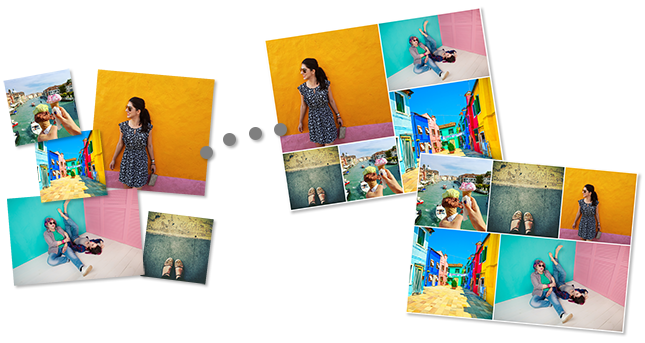
-
Überprüfen Sie, ob der Drucker eingeschaltet ist.
-
Klicken Sie im Bildschirm Neu (New) auf Collage (Shuffle Layout).
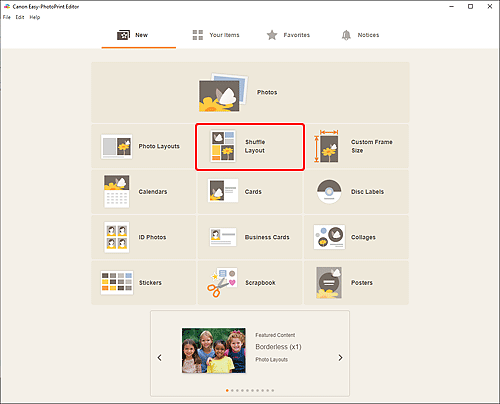
-
Wählen Sie das Papierformat aus und klicken Sie auf Weiter (Next).
Die Ansicht wechselt zum Bildschirm „Fotospeicherorte”.
-
Wählen Sie die Fotos aus, die Sie für ein Element verwenden möchten.
Die Ansicht wechselt zum Elementbearbeitungsbildschirm.
-
Bearbeiten Sie das Element mit den bevorzugten Einstellungen.
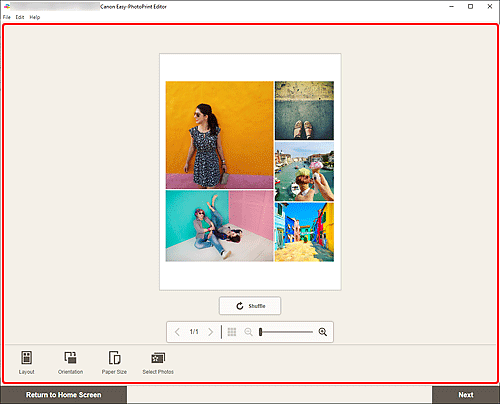
 Hinweis
Hinweis- Klicken Sie auf
 (Zufällig), um das Layout und die Position von Bildern automatisch anordnen zu lassen.
(Zufällig), um das Layout und die Position von Bildern automatisch anordnen zu lassen. - Unter „Zufälliges Layout“ sind einige Bearbeitungsfunktionen nicht verfügbar (beispielsweise ist die Eingabe von Text nicht möglich).
- Wenn Sie ein Foto erneut auswählen, werden alle Bilder ausgetauscht.
- Klicken Sie auf
-
Klicken Sie auf Weiter (Next).
Die Anzeige wechselt zum Bildschirm „Druckeinstellungen“.
Windows
-
Geben Sie den Drucker und das zu verwendende Papier an sowie weitere Einstellungen.
-
Klicken Sie auf Drucken (Print).
macOS
-
Legen Sie die automatische Fotokorrektur, die Rote-Augen-Korrektur und die Anzahl der zu druckenden Exemplare fest.
-
Klicken Sie auf Weiter (Next).
Das Dialogfenster "Drucken" wird angezeigt.
-
Geben Sie den Drucker und das zu verwendende Papier an sowie weitere Einstellungen.
 Hinweis
Hinweis- Weitere Informationen zum Dialogfeld „Drucken“ finden Sie in der Hilfe zu macOS.
-
Klicken Sie auf Drucken (Print).

